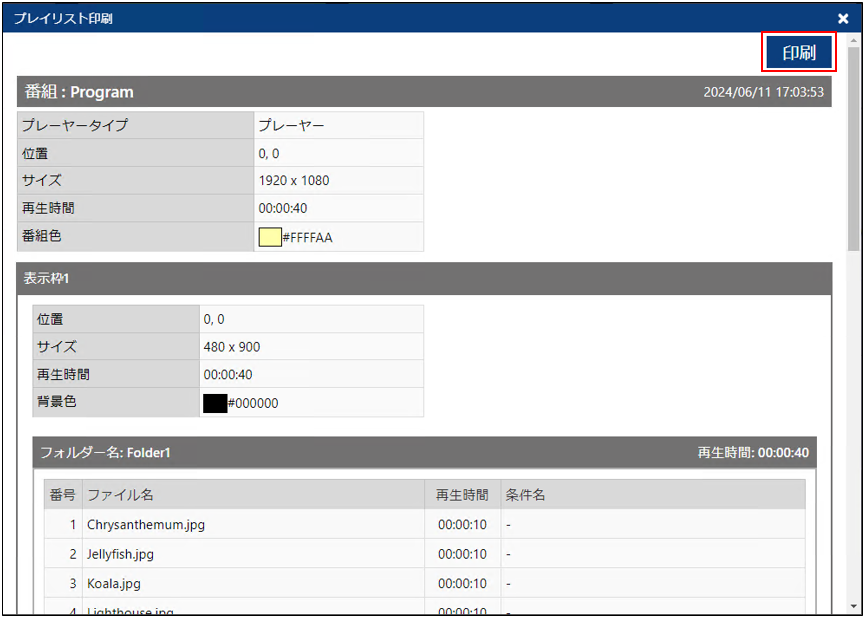基本画面について
パネルに表示する番組を作成します。
番組作成エリアの破線枠(表示枠、テロップ枠、音声枠、背景枠)へフォルダー選択エリアのコンテンツフォルダーをドラッグ& ドロップして割り当てることができます。
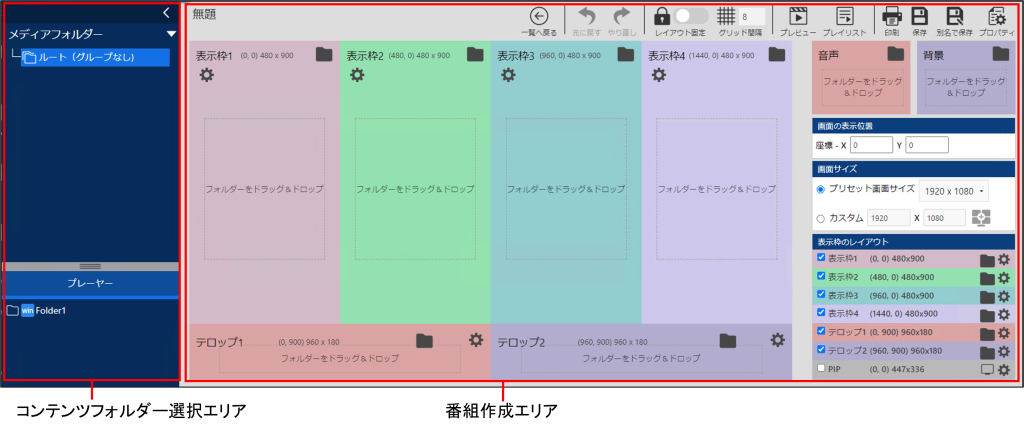
番組を作成する
レイアウトを設定する
画面全体のレイアウトを設定します。
1 番組管理エリアの ![]() をクリックし、「追加」を選択する。
をクリックし、「追加」を選択する。
2 配信先のプレーヤーソフトウェアの種類を選択する。
3 各項目を設定する。
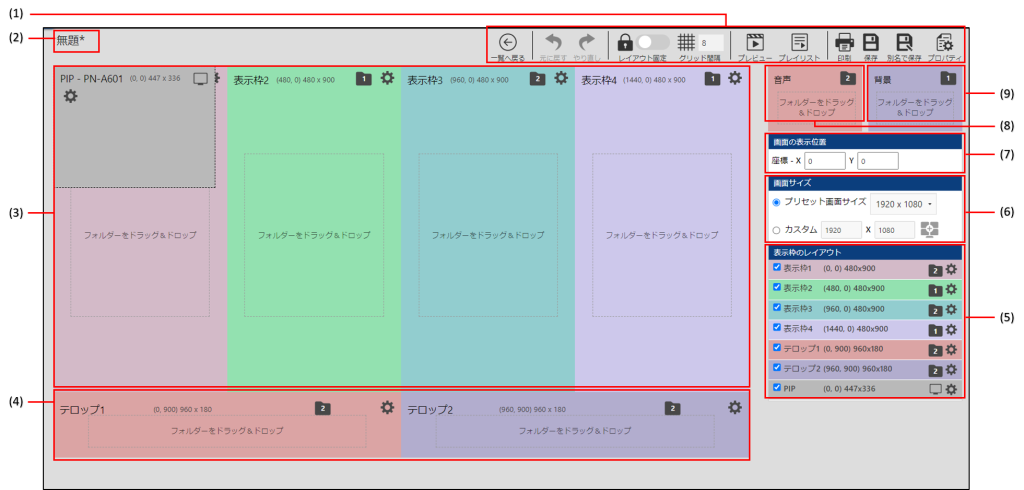
4 各枠のサイズや位置を調整する。
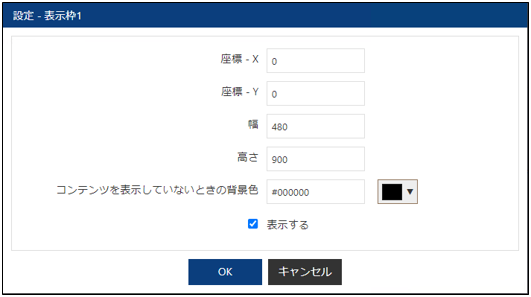
表示/ テロップ/PIP 枠は ![]() をクリックして設定を変更し、[OK]をクリックします。
をクリックして設定を変更し、[OK]をクリックします。
| 項目 | 説明 |
| 座標 -X | 表示する位置を設定します。 |
| 座標 -Y | |
| 幅 | 表示する大きさを設定します。 |
| 高さ | |
| コンテンツを使用していないときの背景色 | コンテンツを使用していないときの背景色を設定します。 ※ 表示枠のみ |
| 表示する | 表示/非表示を選択します。 |
5 [別名で保存]をクリックする。
保存画面が表示されます。
| 項目 | 説明 |
| 番組名 | 番組名を設定します。 |
| 番組色 | 番組色を設定します。 |
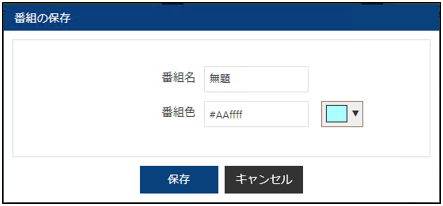
6 各項目を設定して[保存]をクリックする。
![]()
- 枠をクリックすると、周りに8 箇所のグリップが表示され、選択状態になります。このグリップをマウスでドラッグすることで、枠のサイズ変更を視覚的に操作することができます。
- また、グリップ以外をマウスでドラッグすることで、枠を移動することができます。
- 【Shift】キーを押しながらドラッグすると、縦横比を保持したままサイズ変更ができます。
- 「グリッド間隔」を利用して、グリッド単位で正確に操作することができます。
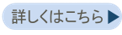
- PIP 枠は 1 ピクセル 単位での移動はできません。利用するインフォメーションディスプレイにより配置可能な位置は異なります。
キーボードを使用して枠の移動/サイズ調整
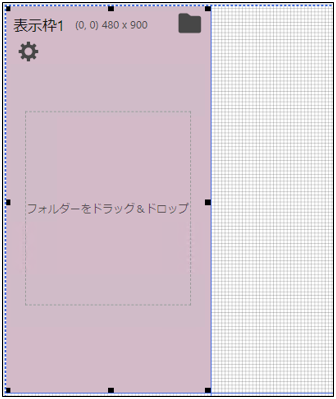
- 枠を選択した状態で上下左右の矢印キーを押すと、枠を移動させることができます。そのまま押すとグリッド単位での移動、【Ctrl】キーを押しながら矢印キーを押すとピクセル単位での移動になります。
- 枠を選択した状態で【Shift】キーを押しながら上下左右の矢印キーを押すと、枠のサイズを変更できます。【Shift】キーを押しながら上下左右の矢印キーを押すとグリッド単位、【Ctrl】キーと【Shift】キーを押しながら上下左右の矢印キーを押すとピクセル単位の変更になります。
- 表示枠を右端または下端へ移動したとき、グリッド線上からずれることがあります。また、PC の画面解像度やブラウザのウインドウサイズによっては、表示枠を正しい座標に表示できない場合や、正しい座標に移動できない場合があります。このような状態になったときは、設定から正しい数字を入力してください。
補助線について
表示枠と背景枠の位置が重なると、補助線の線種が実線から点線に変わります。
表示枠の位置やサイズを調整するとき、補助線の色と線種から 表示枠の位置が確認できます。
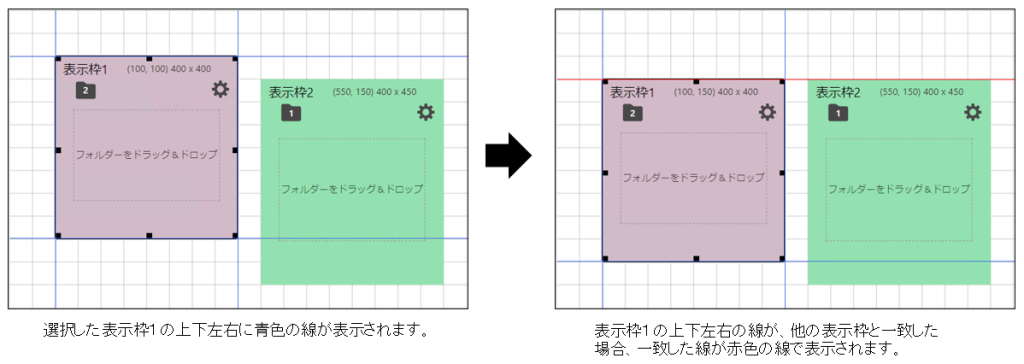
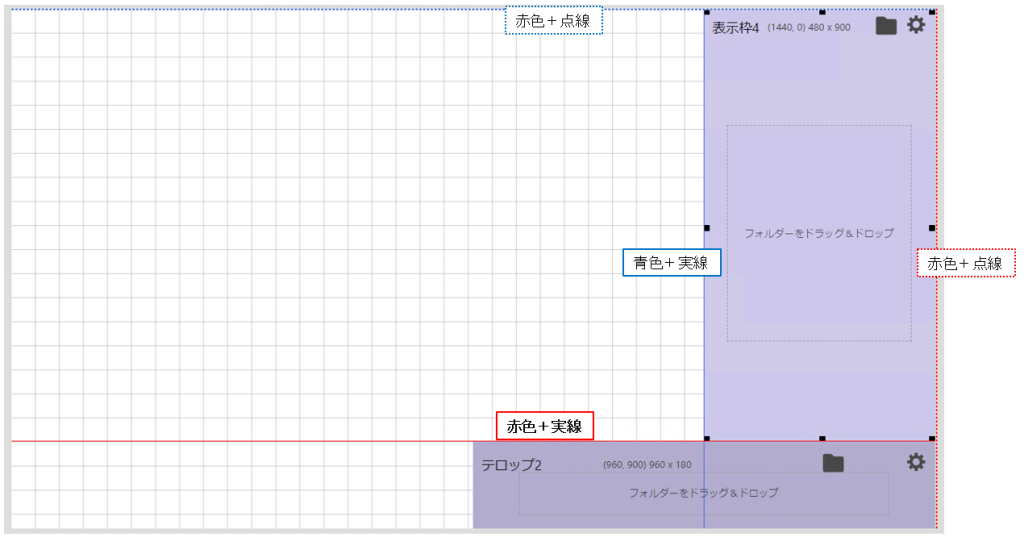
| 補助線の色 | 選択した表示枠の状態 |
| 青色 | 選択した表示枠が、他の表示枠・テロップ枠の位置と一致していません |
| 赤色 | 選択した表示枠が、他の表示枠・テロップ枠の位置と一致しています |
| 補助線の線種 | 選択した表示枠の状態 |
| 実線 | 選択した表示枠が、背景枠の位置と一致していません |
| 点線 | 選択した表示枠が、背景枠の位置と一致しています |
コンテンツフォルダーを割り当てる
1 割り当てる枠に応じて、コンテンツフォルダー選択エリアのメニューからコンテンツフォルダーの種類を選択する。
表示/ 背景枠は「メディアフォルダー」、テロップ枠は「テロップフォルダー」、音声枠は「音声フォルダー」を選択します。
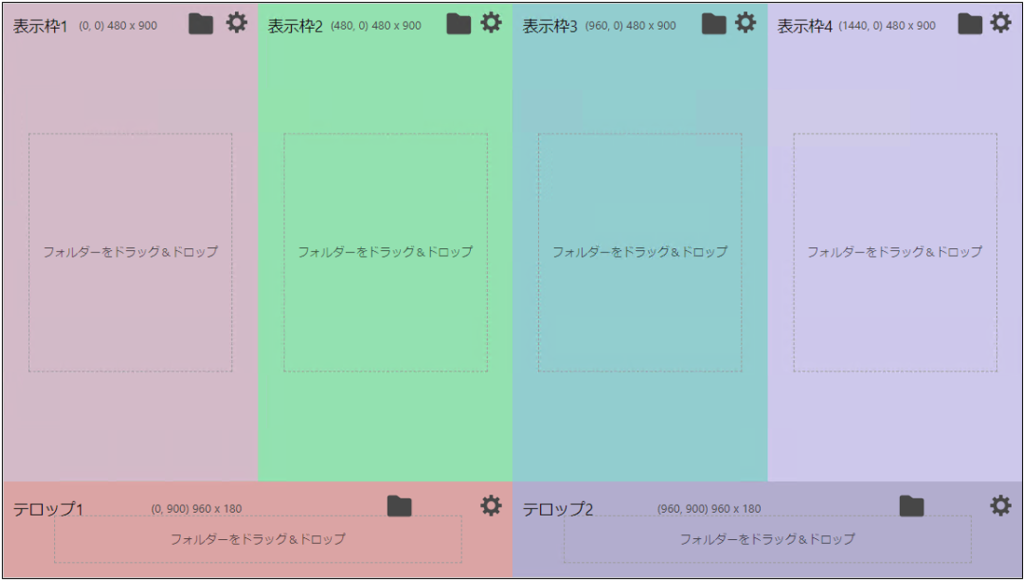
2 フォルダーグループを選び、割り当てるコンテンツフォルダーをドラッグ&ドロップする。
- 使用できるファイル形式は、「■コンテンツフォルダーに格納できるファイル」を参照してください。
- 1 つの枠に複数のコンテンツフォルダーを配置できます。配置したコンテンツフォルダー/ コンテンツの一覧は、「プレイリストの表示」で確認します。
3 必要に応じて、手順1 ~ 2 を繰り返し、番組を設定する。
PIP 枠については、「■ PIP 枠を設定する」をご覧ください。
4 [保存]をクリックする。
![]()
割り当てたコンテンツフォルダーは、「プレイリストの表示」で削除することができます。
PIP 枠を設定する
PIP 枠のサイズ、入力ソース、音声ソース等を設定します。インフォメーションディスプレイ(PN シリーズ)のみ使用できます。
プレーヤーのみの機能です。
![]()
- プレーヤーA1 は、PIP には対応していません。
- PIP の位置、サイズは、映像信号により多少ずれることがあります。
1 [表示枠のレイアウト]で「PIP」のチェックボックスにチェックを入れる。
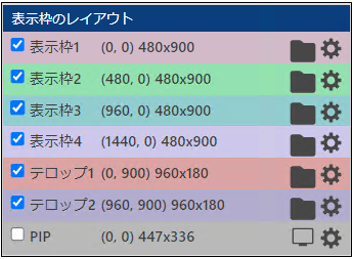
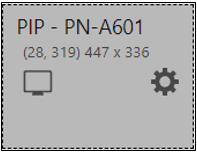
2 [設定]![]() をクリックして各項目を設定する。
をクリックして各項目を設定する。
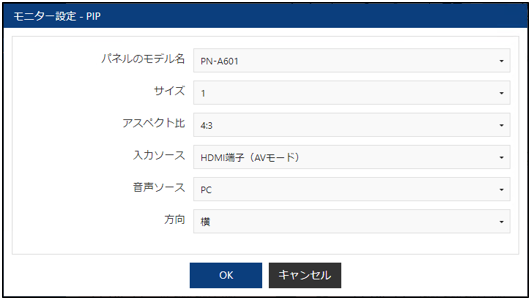
| 項目 | 説明 |
| パネルのモデル名 | パネルのモデル名を設定します。 ※ 表示される項目、値は選択されているモデルにより異なります。 |
| サイズ | サイズを選択します。 アスペクト比によってサイズが異なります。 |
| アスペクト比 | 画面比率を選択します。 ※ 表示する映像に合わせて選択してください。 |
| 入力ソース | 入力ソースを選択します。 |
| 音声ソース | 音声ソースを選択します。 |
| 方向 | パネルの設置方向を選択します。 ※ インフォメーションディスプレイ本体の設定を変更することはできません。ディスプレイの設定に合わせて値を選択してください。 |
3 [OK]をクリックする。
画面の表示位置を設定する
1 「画面の表示位置」を設定する。
背景の左上座標をパネルのどの位置(座標:-99999 ~ 99999)にするかを設定します。
通常は、「座標‐X」、「座標‐Y」とも「0」を指定します。
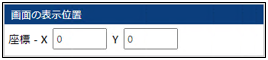
画面サイズを設定する
1 「画面サイズ」を設定する。
画面サイズが背景のサイズになります。
「プリセット画面サイズ」ラジオボタンを選択し、プルダウンメニューからサイズを選択します。
通常は、パネルのサイズ(解像度)を設定してください。
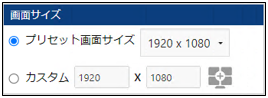
![]()
- プルダウンメニューに設定したいサイズがない場合は、「カスタム」ラジオボタンを選択し、サイズを入力します。
- 複数のパネルを組みあわせて、1つのパネルのように表示するときは、「カスタム」ラジオボタンを選択して[マルチモニタの画面サイズを計算]をクリックし、モニター設置方向をそれぞれ設定します。
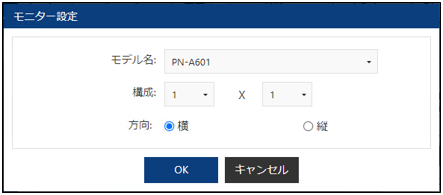
表示優先順位について
番組を表示したときに、各表示枠が重なっている場合は、次の順で前面から背面に表示されます。
「PIP 枠」→「テロップ枠」→「表示枠4」→「表示枠3」→「表示枠2」→「表示枠1」→「背景」
![]()
- 表示の優先順位を変更することはできません。
- 各枠や背景のコンテンツがPowerPoint やEXE ファイル、サイネージパーツ、e-Signage WEB ブラウザの場合、表示優先順位に関係なく前面に表示されます。
- 背景に動画を表示させた場合、その動画が他の表示枠よりも前面に表示されることがあります。
動画は背景ではなく、表示枠1 ~ 4 のいずれかに設定してください。
プレイリストから直接コンテンツフォルダーを表示/ 編集する
番組のプレイリストの表示画面から直接コンテンツフォルダーを表示して、コンテンツファイルの追加/ 削除などの編集ができます。
1 番組作成エリアの [プレイリストの表示] ボタンをクリックする。
プレイリストの確認画面を表示されます。
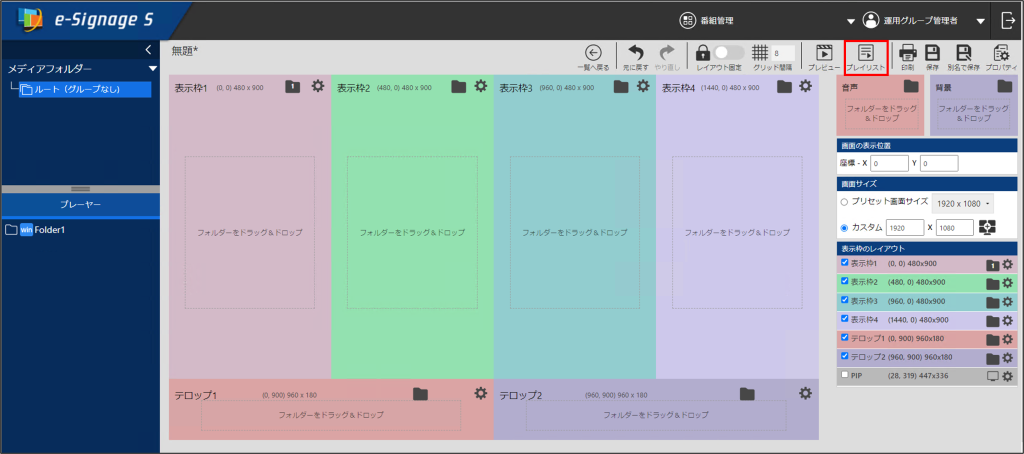
2 編集したいコンテンツフォルダーの [編集アイコン] をクリックする。
別のウインドウでコンテンツフォルダーの編集画面が表示されます。
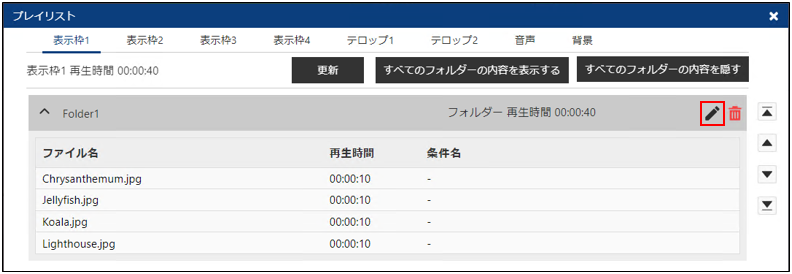
3 コンテンツファイルを編集する。
削除/ 追加等の編集内容が、番組管理のプレイリストにリアルタイムで反映されます。
番組作成エリアからプレイリストを印刷する
番組作成エリアからプレイリストを、印刷専用のレイアウトで印刷できます。
1 番組管理画面から印刷したい番組の番組作成エリアを開き[番組構成印刷]ボタンをクリックする。
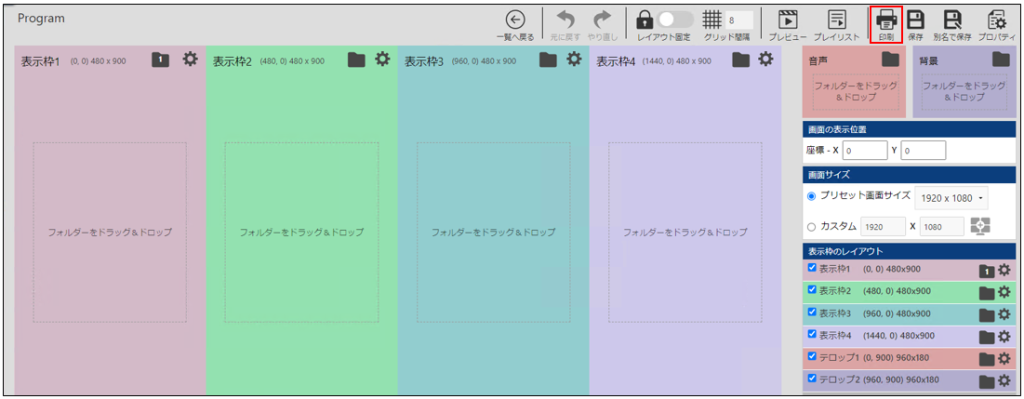
2 画面右上の[印刷]ボタンをクリックする。
印刷設定画面が開きますので指示に従って印刷を行います。